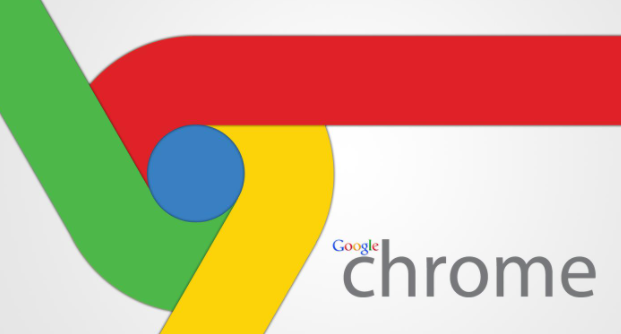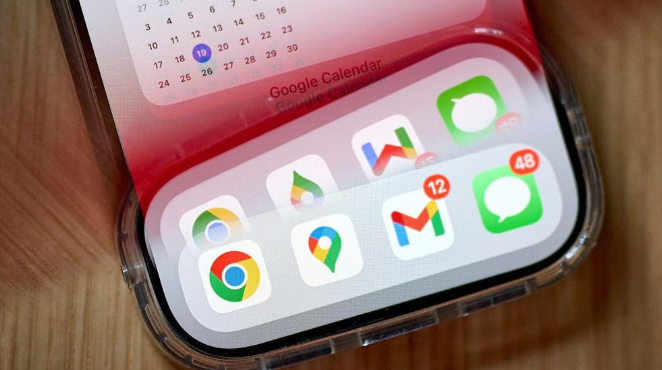Google Chrome下载插件出现证书错误修复

以下是Google Chrome下载插件出现证书错误的修复方法说明,内容简洁且符合操作逻辑:
1. 检查系统日期和时间:确保电脑的系统日期和时间设置正确。右键点击任务栏右下角的时间区域,选择“调整日期/时间”,启用“自动设置时间”和“自动设置时区”选项。如果手动设置,请确保日期、时间和时区均准确无误。
2. 清除浏览器缓存和Cookies:在Chrome浏览器中,点击右上角菜单图标,选择“更多工具”-“清除浏览数据”。选择删除Cookie和网站数据,这可以解决因缓存或Cookie问题导致的证书错误。
3. 检查并更新根证书:打开Chrome浏览器,地址栏输入`chrome://settings/certificates`,查看是否有过期的证书。如果有,点击“查看证书”按钮,根据提示更新或删除无效证书。
4. 使用高级设置忽略证书错误:在Chrome浏览器中,点击右上角菜单图标,选择“设置”,滚动到底部点击“高级”。在“隐私与安全”部分,点击“安全”下的“管理证书”。在这里,你可以添加或编辑受信任的证书,或者将特定网站的证书设置为始终信任。
5. 重新安装相关插件:如果上述方法都无法解决问题,可能是插件本身存在问题。尝试卸载并重新安装该插件,或者联系插件开发者寻求支持。